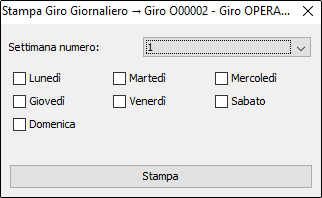Cruscotto Modello Giro
Questa maschera serve a generare i giri che verranno utilizzati da modello in Cruscotto Gestione Giri.
Sommario
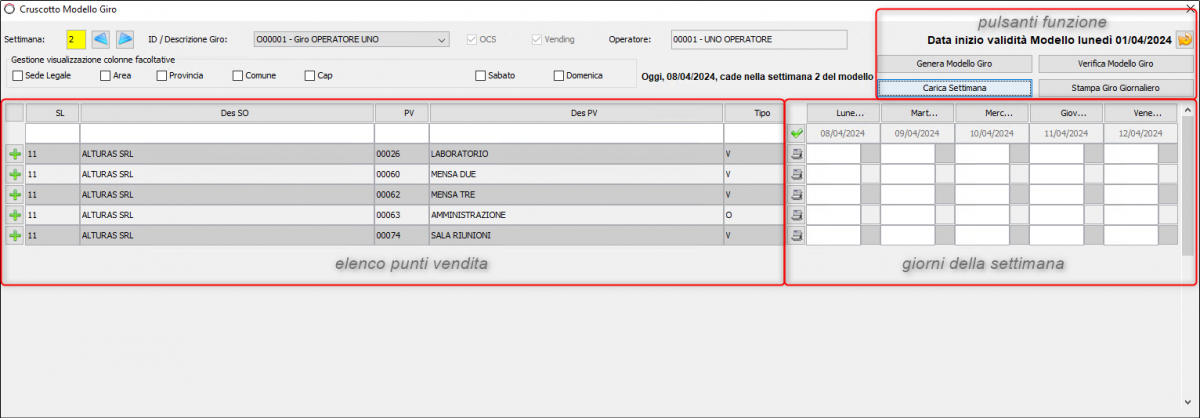
Campi di testa
Settimana: indica il numero progressivo della settimana visualizzata in quel momento nella griglia. E' possibile scorrere le settimane da programmare tramite le freccette destra e sinistra.
il numero massimo di settimane previste nel modello dipende dal valore riportato nel campo Numero Settimane all'interno di tutti i punti vendita associati ai giri esistenti.
Per esempio, se esiste un punto vendita che prevede un giro di 2 settimane e un altro punto vendita che ne prevede 3, il modello verrà impostato su 6 settimane che corrisponde al minimo comune multiplo di entrambi i punti vendita.
ID/Descrizione Giro: selezionare il giro da visualizzare.
OCS, Vending, Operatore: questi valori vengono prelevati dal giro selezionato e non sono modificabili.
La settimana visualizzata in automatico in apertura della maschera corrisponde a quella in cui è contenuta la data del giorno, come indicato in precedenza è possibile scorrere le settimane con le freccette a fianco del campo Settimana.
Gestione visualizzazione colonne facoltative:
- Sede Legale
- Area
- Provincia
- Comune
- Cap
- Sabato
- Domenica
attivando il corrispondente flag è possibile aggiungere queste colonne in griglia.
Giorni della settimana
- il campetto a inizio riga consente di aprire il dettaglio con i campi della sezione Giro Operatore presenti nel Punto Vendita.
Fig.1
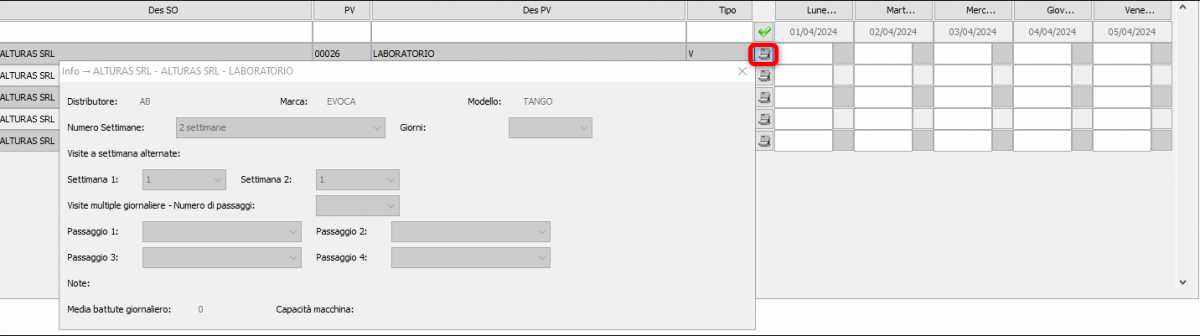
- Il campetto di colore grigio all'interno della riga consente di visualizzare gli orari di apertura memorizzati nella sede operativa.
Fig.2
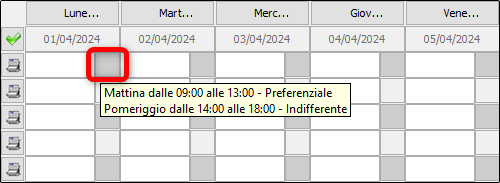
Nel campetto di colore bianco va compilato manualmente con il numero progressivo abbinato al passaggio dell'operatore (primo punto vendita visitato digitare 1, secondo punto vendita visitato digitare 2, …).
Dopo averlo compilato il campo:
- la cella diventa di colore verde nel caso in cui la visita corrisponda all'orario indicato come Preferenziale nel pannello Aperture e orari in Anagrafica Cliente
Fig.3

- viene riportato automaticamente il valore AM (mattina).
Per attribuire il valore PM (pomeriggio) cliccare nel campo del numero progressivo con il tasto destro del mouse e scegliere Imposta Pomeriggio, i passaggi successivi a quello della cella selezionata riporteranno in automatico il valore PM.
Fig.4
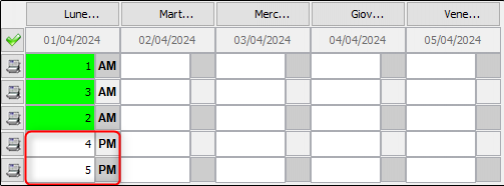
Elenco punti vendita
Per applicare dei filtri utilizzare come di consueto la prima riga della griglia, dopo aver digitato il valore da ricercare premere sul pulsante verde con il simbolo di spunta.
Fig.5 - Esempio ricerca parola Mensa

Pulsanti funzione
Data inizio validità Modello: utilizzare il pulsantino con la freccia gialla per impostare la data da cui iniziare la programmazione del giro, la data riportata nella maschera corrisponderà sempre al lunedì della settimana in cui cade la data impostata, per esempio, se viene impostata la data 01/03/2024 (venerdì) verrà utilizzata la data 26/02/2024 (Lunedì).
Dopo la prima elaborazione la data verrà riproposta in automatico, sarà possibile modificarla.
Genera Modello Giro: premere sul pulsante per elaborare i giri che verranno visualizzati nella maschera, il pulsante va premuto anche nel caso in cui si eseguano delle modifiche ai dati contenuti nei punti vendita e sia necessario elaborare nuovamente i giri.
Carica Settimana: premere il pulsante per visualizzare i dati del giro selezionato.
Verifica Modello Giro: tramite questa funzione è possibile generare un file excel per controllare la corretta compilazione dei dati del giro. Il programma verifica per ciascun passaggio che il giorno e l'ora indicati siano coerenti con le informazioni riportate nel punto vendita.
Stampa Giro Giornaliero: premendo sul pulsante verrà proposto un pannello che consente la stampa dei giri.
Fig.6